El uso de atajos de teclado en Microsoft Teams puede (y lo hará) ayudarte a hacer las cosas más rápido. Los atajos también pueden ayudar a las personas con discapacidades visuales o relacionadas con la movilidad a usar Microsoft Teams de manera más eficaz.
Esta publicación es una compilación de algunos de los mejores atajos de teclado de Microsoft Teams para usar en la aplicación web y de escritorio.
p> Tabla de contenido 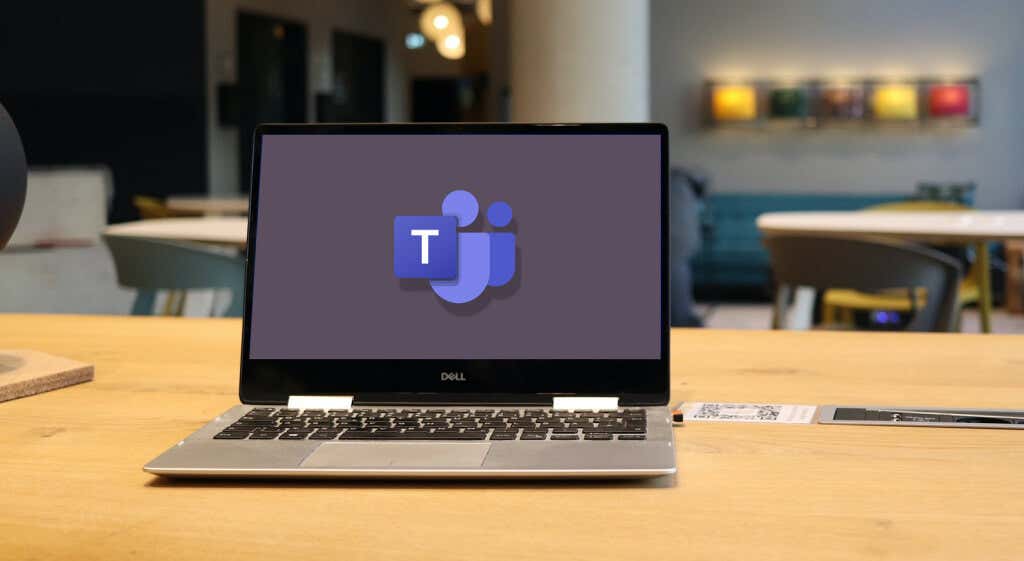
Nota: Las teclas de acceso rápido resaltadas en esta publicación están diseñadas para funcionar en dispositivos que usan la distribución de teclado de EE. UU. También deberían funcionar para otros diseños/idiomas de teclado. Pero si no es así, cambie el idioma de su computadora diseño/idioma de entrada del teclado o restablecer el teclado a su configuración predeterminada.
Accesos directos de teclado de Microsoft Teams
Los accesos directos en Microsoft Teams le permiten navegar rápidamente por la aplicación, modificar mensajes y configuración de llamadas, búsqueda de mensajes y archivos, y más. Incluso puede usar métodos abreviados de teclado para generar archivos de registro de depuración para diagnosticar y solucionar problemas de mal funcionamiento de Microsoft Teams.
1. Abra el menú de configuración
¿Quiere hacer algunos cambios en las preferencias o el comportamiento de Microsoft Teams en su computadora? Use el método abreviado de teclado Comando + Coma (,) para abrir el menú de configuración de Teams en macOS. En la aplicación web, presione Comando + Mayús + Coma (,).
Para computadoras con Windows, Ctrl + Coma (,) es la tecla de acceso rápido para acceder al menú de configuración de Microsoft Teams.
2. Mostrar comandos de Microsoft Teams

Los comandos pueden aumentar su productividad en Microsoft Teams. Ellos (léase: comandos) son atajos para realizar tareas comunes como revisar tus menciones, unirte a un equipo, actualizar tu estado, etc.
Presiona Comando + barra hacia adelante (/) o Ctrl + barra diagonal (/) en su computadora Mac o Windows , respectivamente. Luego, seleccione un comando de las opciones disponibles para realizar una tarea.
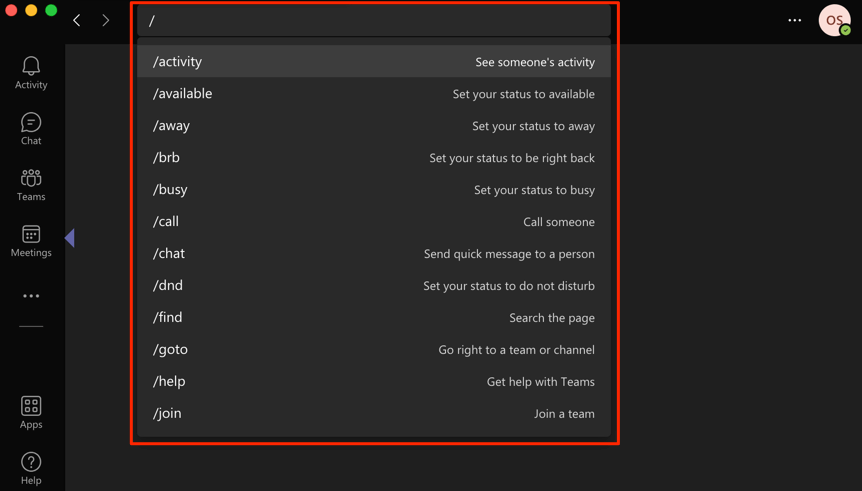
3. Acercar y alejar
¿Tiene dificultades para dar sentido a los textos o íconos mientras usa Microsoft Teams en su computadora? Presione Ctrl + Signo igual (=) en su PC con Windows para acercar la pantalla. En una computadora portátil o de escritorio Mac, presiona Comando + Signo igual (=).
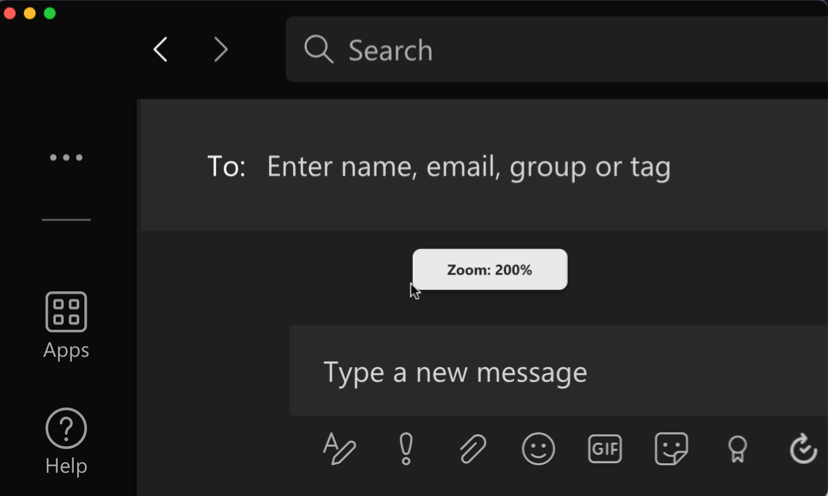
Puede aumentar la interfaz de Microsoft Teams hasta el doble de su tamaño original (es decir, 200% de zoom). Presione Ctrl + Signo menos (–) o Comando + Signo menos (–) para alejar o reducir el nivel de zoom en Windows y macOS, respectivamente.
Para restablecer el nivel de zoom de Microsoft Teams a su valor predeterminado (es decir, 100%), use el botón Ctrl + Cero (0) [para Windows] o Comando + Cero (0) [para Mac].
4. Busque archivos, mensajes, chats, etc.
En su computadora portátil o de escritorio Mac, presione las teclas Comando + E y escriba su consulta en la barra de búsqueda. Para usuarios de Windows, use la tecla de acceso rápido Ctrl + F para realizar una búsqueda.
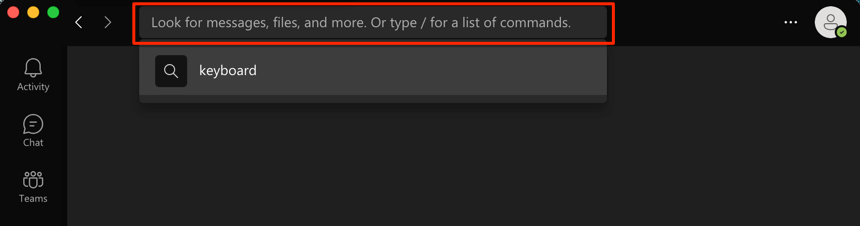
5. Expandir cuadro de texto
Un cuadro de texto más grande le permite ver más contenido sin tener que desplazarse por varias líneas de texto. Al redactar mensajes en Microsoft Teams, presione Ctrl + Shift + X para expandir el cuadro de texto. Utilice las mismas teclas de acceso rápido para devolver el cuadro de texto a su tamaño original.
El acceso directo para agrandar el cuadro de texto de Microsoft Teams en dispositivos macOS es Comando + Mayús + X.
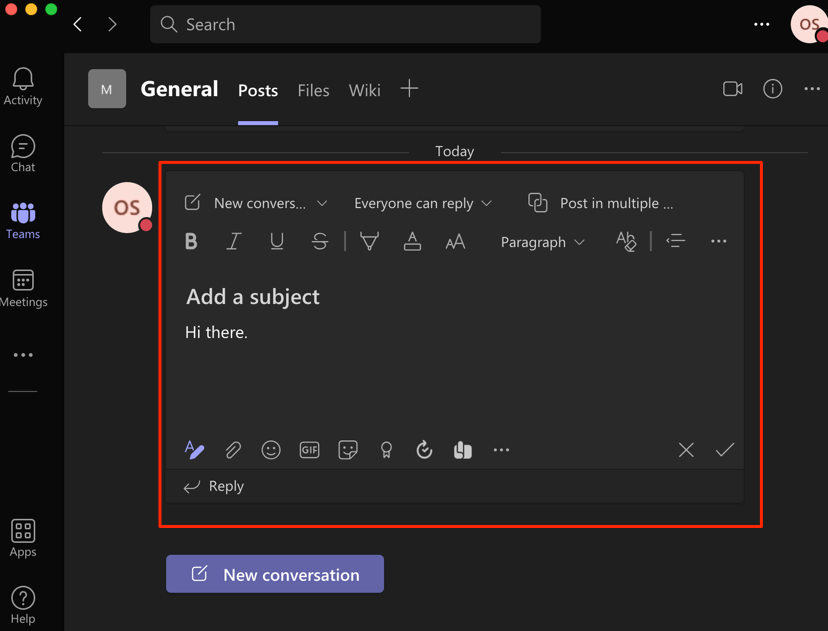
6. Iniciar una nueva línea
De forma predeterminada, al presionar la tecla Intro o Retorno al escribir en Microsoft Teams, se enviará contenido en el cuadro de texto como mensaje Para mover el cursor a una nueva línea/párrafo, mantenga presionada la tecla Shift y luego presione Enter (en Windows) o Return (en macOS).
7. Silenciar llamadas de video o audio
Presiona Comando + Shift + M para silenciar tu micrófono durante una voz o videollamadas en dispositivos Mac. Ctrl + Shift + M es el equivalente de Windows. También puede usar el atajo para desactivar el silencio de su micrófono.
8. Encender y apagar la cámara
Use Ctrl + Shift + O (Windows) o Comando + Mayús + O (Mac) para apagar la cámara de su dispositivo en las videoconferencias de Microsoft Teams. Usa la misma tecla de acceso directo para volver a encender la cámara.
9. Suba o baje las manos
¿Quiere levantar la mano para tener la oportunidad de hablar durante una llamada en curso? Presione Comando + Mayús + K en una Mac o Ctrl + Mayús + K en una PC con Windows.
10. Comparta su pantalla
Ctrl + Shift + E iniciará una sesión de pantalla compartida en Microsoft Aplicación de equipos para Windows. Presiona el atajo nuevamente para dejar de compartir tu pantalla.
Para dispositivos con macOS, usa Comando + Mayús + E para iniciar o finalizar una sesión de pantalla compartida en Microsoft Teams.
11. Desenfoque de fondo
Desenfoque de fondo en Microsoft Team ayuda a ocultar sutilmente todo lo que te rodea durante las videollamadas. La función evita las distracciones y permite que los participantes se concentren en lo que dices.

Presione Ctrl + Shift + P (Windows ) o Comando + Mayús + P (Mac) para agregar un efecto de desenfoque al fondo en una videollamada. Utilice el mismo método abreviado de teclado para eliminar o desactivar el efecto de desenfoque de fondo.
12. Iniciar un nuevo chat
Presiona Ctrl + N o Comando + N para iniciar una nueva conversación en Microsoft Teams en computadoras Windows y Mac, respectivamente.
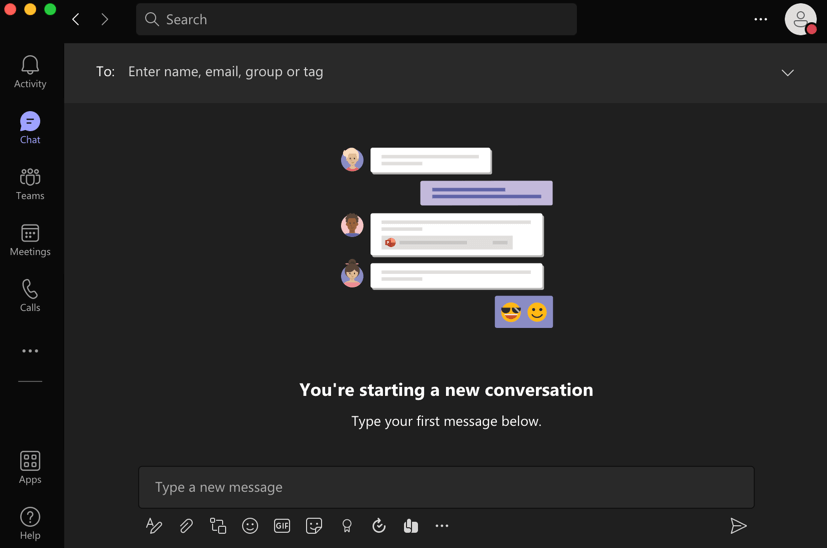
Para iniciar un nuevo chat en la versión web de Microsoft Teams, presione Alt izquierdo + N (para Windows) u Opción + N (para macOS).
13. Menú de historial abierto
Microsoft Teams tiene un”menú de historial”no tan obvio que le permite acceder rápidamente a hasta 12 áreas visitadas recientemente. Utilice Comando + Mayús + H (Mac) o Ctrl + Mayús + Teclas de acceso rápido H (Windows) para abrir el menú Historial.
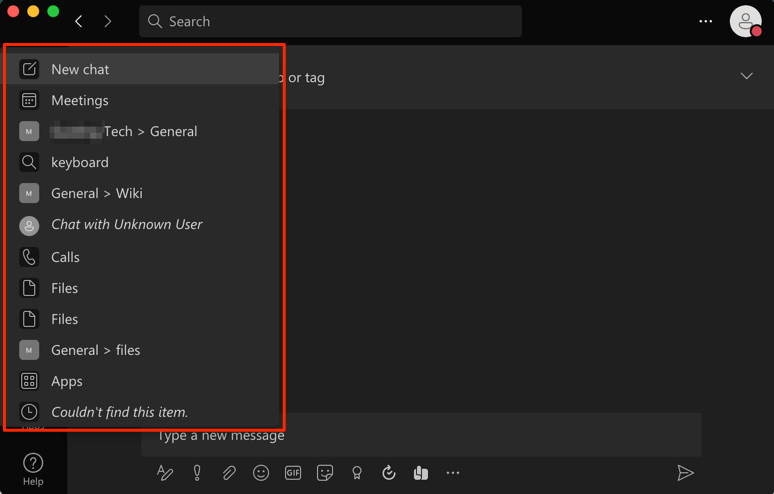
Como alternativa, desplace el cursor sobre Atrás o Adelante flechas a la izquierda de la barra de búsqueda. Esa es otra forma de acceder al menú Historial en Microsoft Teams.
Cómo ver todos los atajos de teclado de Microsoft Teams
Hay un atajo de teclado para ver todos los atajos de teclado en Microsoft Teams. Si usa una computadora Mac, presione las teclas Comando + punto (.) desde cualquier lugar de la pantalla. En dispositivos Windows, al presionar Ctrl + punto (.) se mostrarán los atajos de teclado para la aplicación web y de escritorio.
También puede usar los comandos de”teclas”para acceder a los atajos de teclado de todos los equipos. Presione Ctrl + E (en Windows) o Comando + E (en macOS), escriba /teclas en la barra de búsqueda y presione Intro/Retorno. O seleccione ver Ver métodos abreviados de teclado en la sugerencia de búsqueda.
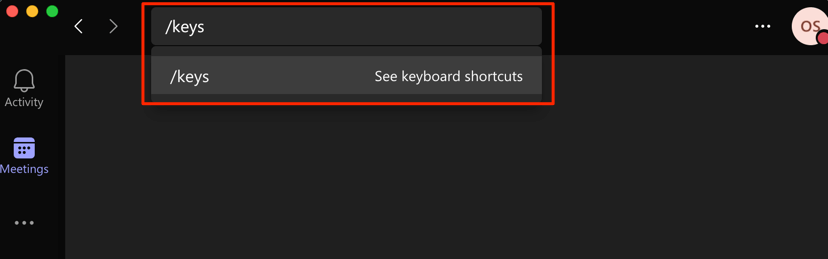
La página contiene una lista de atajos de teclado de Microsoft Teams disponibles para el sistema operativo de su computadora. Seleccione Ver atajos para todas las plataformas para ver los atajos de teclado de Microsoft Teams para otros sistemas operativos y dispositivos.
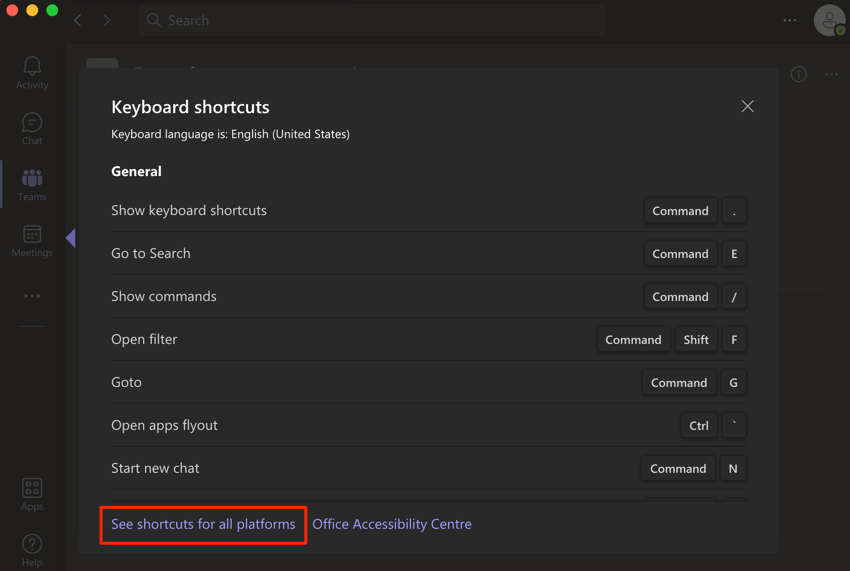
Eso lo redirigirá a una página web que muestra atajos de teclado para Microsoft Teams en dispositivos compatibles o sistemas operativos.
Aquí hay un resumen de otros atajos de teclado dignos de mención:
Abrir pestaña de actividad — Comando + 1 (Mac), Ctrl+1 (Windows), Control + Mayús + 1 (Web).Abrir pestaña de chat: Comando + 2 (Mac), Ctrl+2 (Windows) y Control + Mayús + 2 (Web).Abrir equipos — Comando + 3 (Mac), Ctrl+3 (Windows), Control + Mayús + 3 (Web).Abrir calendario: Comando + 4 (Mac), Ctrl+4 (Windows), Control + Mayús + 4 (Web).Llamadas abiertas — Comando + 5 (Mac) o Ctrl+5 (Windows) y Control + Mayús + 5 (Web).Abrir archivos — Comando + 6 (Mac) o Ctrl+6 (Windows), Control + Mayús + 6 (Web).Abrir el Centro de ayuda — F1 (Windows y Mac); Comando + F1 o Control + F1 (Web)
Cabe señalar que no todos los atajos de teclado funcionan en la aplicación web de Microsoft Teams. Visita este enlace en tu navegador web y navega hasta la pestaña que corresponda con el sistema operativo de tu dispositivo.
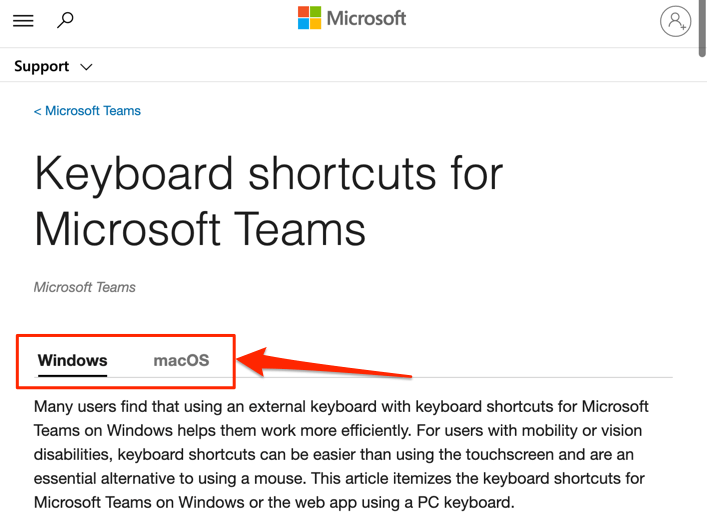
Busque en la columna”Web”o”Web app”el atajo de teclado para la acción o tarea que desea ejecutar.
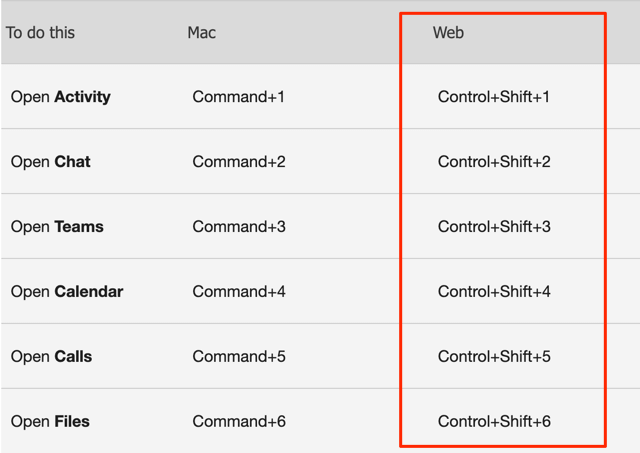
Le garantizamos que estos atajos aumentarán su productividad en Microsoft Teams. Tenga en cuenta que es posible que necesite usar estos métodos abreviados de teclado con frecuencia para recordarlos.
